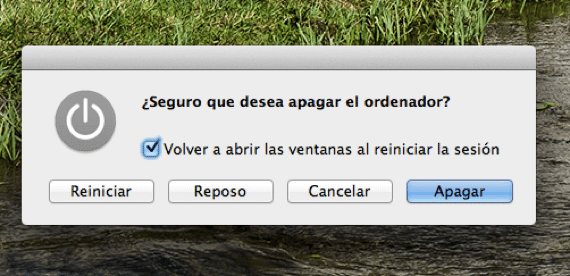
I suggerimenti della tastiera sono scorciatoie che possiamo fare con la nostra tastiera e possono essere molto utili se vogliamo eseguire alcune funzioni sul nostro Mac senza staccare le mani dalla tastiera o dover utilizzare il mouse o il trackpad per eseguire alcune funzioni.
Oggi, come dice il titolo di questo articolo, vedremo un suggerimento molto semplice da fare e lo farà fornire un accesso rapido per eseguire le opzioni di arresto, riavvio o sospensione il nostro Mac. Come sempre, è certo che molti di voi utenti avanzati di Mac OS X conoscono già l'esistenza di questo e di molti altri suggerimenti per la tastiera, ma come sempre ci sono anche persone che hanno poco con il sistema operativo Apple e potresti non avere familiarità con questa combinazione di tasti.
Bene, passiamo al suggerimento con il quale semplicemente premendo due tasti ci apparirà la finestra di dialogo per poter eseguire lo spegnimento, riavviare o mettere in stop il Mac. Per usarlo non ci resta che premere i tasti Control (ctrl) + Eject e voilà, possiamo usare le opzioni.
Inoltre, e per selezionare l'opzione che vogliamo rendere più veloce una volta aperta la finestra di dialogo con la combinazione di tasti, dobbiamo solo premere i seguenti tasti e dimenticarci del mouse:
- Invio: il Mac si spegnerà
- S - Il Mac andrà a dormire
- R - Il nostro Mac si riavvierà immediatamente
- Esc: annulleremo l'opzione e la finestra di dialogo si chiuderà
In particolare mi piace utilizzare questi tipi di scorciatoie da tastiera facili da ricordare e facilitare le azioni sul nostro Mac, ma abbiamo sempre le opzioni tradizionali disponibili utilizzando il mouse o il trackpad per eseguire le stesse attività.
Maggiori informazioni - Alcune scorciatoie da tastiera (suggerimenti) per Mac OS X
E se ad esempio quello che voglio che non riceva mai è lasciare lo schermo spento sul mio imac, lascia che rimanga come quando la luminosità inizia a diminuire e lo screensaver salta dopo tutto questo lo schermo è già spento questo è quello che voglio e io non posso farlo in un solo passaggio, soprattutto quando sono con la Apple TV che non ha bisogno di avere lo schermo di imac acceso, c'è una soluzione per questo?
Control + Maiusc + Espelli del cd